پیکربندی SDK اندروید بعد از نصب اولیه اندروید استودیو
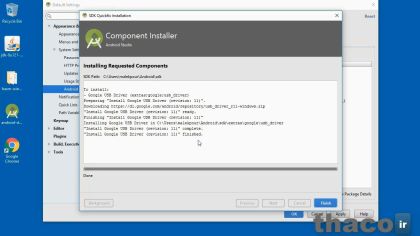
بعد از نصب اولیه اندروید استودیو که مفاهیم آن در دروس قبلی دوره جامع توسعه اندروید طهاکو آموزش داده شد، اینبار توسعه دهندگان فرا می گیرند قبل از اجرای محیط توسعه، چگونه اقدام به دانلود، نصب و اعمال تنظیمات بر روی کامپوننت های مورد نیاز SDK بنمایند. این آموزش بر بیس محیط ویندوزی تهیه شده است و لازم به ذکر است تمامی مراحل در محیط مک هم بصورت یکسان قابل اجرا می باشد.
تنظیمات بعد از نصب اندروید استودیو
همونطور که در آموزش نصب اندروید استودیو بر روی ویندوز یا مک مشاهده کردید در مرحله آخر زمانی که در پنجره ای که پیغام موفقیت آمیز نصب اندروید استودیو رو دریافت کردید؛ دیدید که وقتی ما تیک گزینهSTART ANDROID STUDIO رو بزنیم و بر روی گزینه FINISH کلیک کنیم محیط تصویر زیر برای ما فراخوانی میشه تا ما به راحتی بتونیم تنظیمات پیشفرض خودمون رو سفارشی کنیم. این محیط اولین باری هست که شروع به کار با اندروید استودیو می کنید، از شما خواسته می شه که تنظیمات نسخه قبلی رو ایمپورت کنید و یا تنظیمات خودتون رو وارد کنید.
اگراولین باره که با اندروید استودیوکارمیکنید، و یا می خواهید با یک نسخه تازه کار کنید گزینه دوم رو انتخاب کنید و روی OK کلیک کنید.
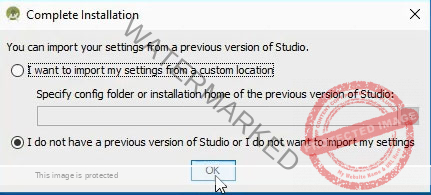
تنظیمات پنجره android studio setup wizard
پنجره ای با نام android studio setup wizard باز میشه که نشون دهنده گستردگی سیستم عامل اندروید بر روی دستگاه های مدرن دیجیتال هست.
کافی هست بر روی next کلیک کنید.
انتخاب نوع نصب از کادر Install Type
در صفحه بعد تنظیمات پیشفرض رومی تونید قبول کنید ولی پیشنهاد میدم با کلیک بر روی گزینهcustom بعدش مجدداً بر روی گزینه next کلیک کنید.
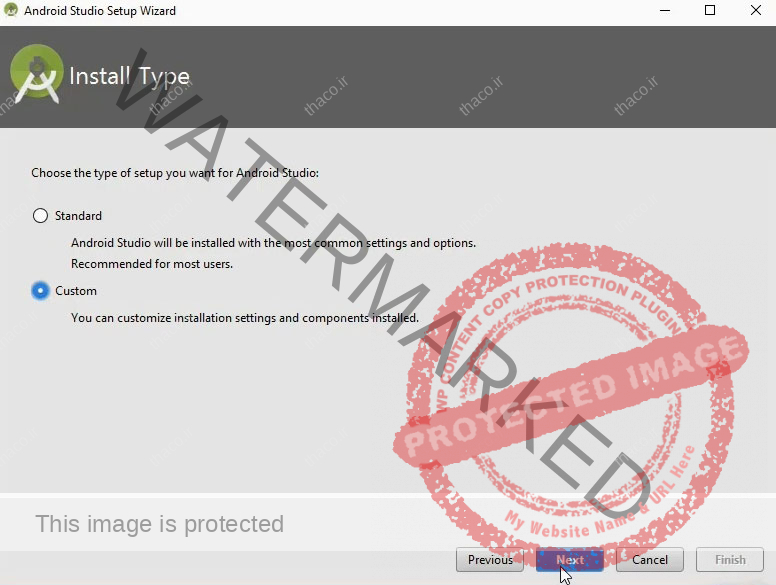
انتخاب قالب اندروید استودیو در صفحه Select UI Them
تا بتونید در صفحه Select UI Them قالب مورد نظره خودتون رو برای نرم افزار اندروید استودیو انتخاب کنید.
من قالب اول رو ترجیح میدم، و بر روی next کلیک میکنم.
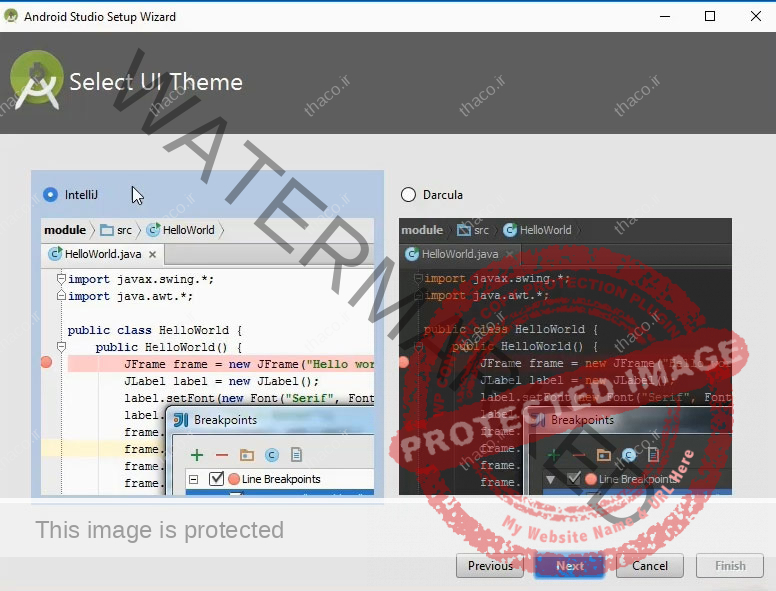
انتخاب کامپوننت های مورد نظر در حین نصب اندروید استودیو
در صفحه بعد می تونید کامپوننت هایی که باید نصب شوند و کامپوننت هایی که قبلاً نصب شده بودن رو مشاهده کنید.
می بینیم که android sdk و performance (intel haxm) رو با حجم هایی که روبروشون نوشته شده باید نصب بشوند
وandroid virtual device هم قبلاً در مراحل اخیر نصب شده.
اگه یادتون باشه من مسیره نصب sdk ام رو به یک فولدر در زیر دایرکتوری اصلی تغییر دادم. پس در صفحه حاضر اگر هم نیام همون تغییرات رو اعمال کنم بدون شک در نصب منابع مورد نیاز برای نصب sdk فراخونی نمیشه و با ارر مواجه میشم.
پس میام و مثل قبل AppData\Local رو حذف میکنم.
برای این کار بر روی علامت مربع شکل که 3 تا نقطه روش می بینید کلیک کنید و از مسیرهhome و بعدش android و حتماً در آخر پوشه sdk رو انتخاب کنید
اگر روی ok کلیک کنم یک پیغام سبز رنگ می بینیم که میگه الان سیستم آماده هست که با فراخونی منابع نصبی کامپوننت های مورد نیاز sdk، نصب رو کامل کنیم.
کافی هست بر روی next کلیک کنیم.
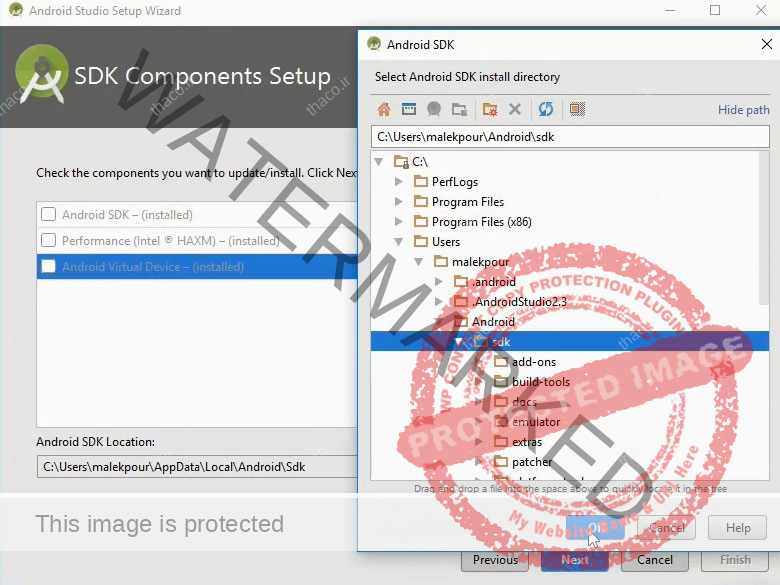
دانلود و نصب کامپوننت های مورد نیاز محیط توسعه در زمان نصب اندروید استودیو
بر روی next کلیک میکنم و در آخر برای شروع نصب بر روی finish کلیک کنید.
بعد اندروید استودیو شروع به دانلود اجزا یاcomponents های مورد نیاز خودش برای اندروید SDK میکنه. قطعاً components های مورد نیازی وجود داره که بدون آنها شما به سادگی نمی توانید برنامه هاتون رو توسعه بدید. بنابراین این بخش از فرآیند نصب زمانبر هست، و باید صبور باشید.
لازم به ذکر هست در تمام مراحل نصبandroid studio اتصال به اینتزنت تون رو از طریق پروکسی چک کنید که برقرار باشه؛ چون متأسفانه سایت مقصد منابعش رو برای ایران بسته. اندروید استودیو به صورت فایل های فشرده دانلود شده و سپس در پوشه SDK آنزیپ میشن.
دقت کنید اون مسیره java-home رو اگر در مسیر Environment Variables که قبلاً بهتون نشون دادیم تعریف نکرده باشین سیستم با پیدا کردن محل نصب جاوا به مشکل بر میخوره و حتماً با ارر مواجه خواهید شد.
اگر دوست داشته باشید فرآیندهایی که اتفاق میفته رو ببینید، می توانید پوشه SDK تون رو باز کنید.
مال من در دایرکتوری Home در پوشه Android و بعد SDK قابل مشاهده است.
می بینید که دایرکتوری هایی در مسیر یاد شده همچنان که فرایند نصب پیش میره ایجاد میشن. من صفحه نصاب برمیگردم و سپس صبر کنید تا فرآیند به پایان برسه.
وقتی به صفحه زیر رسیدید، تمام اجزا یا کامپوننت های مورد نیاز نصب شده و شما می توانید روی Finish کلیک کنید.
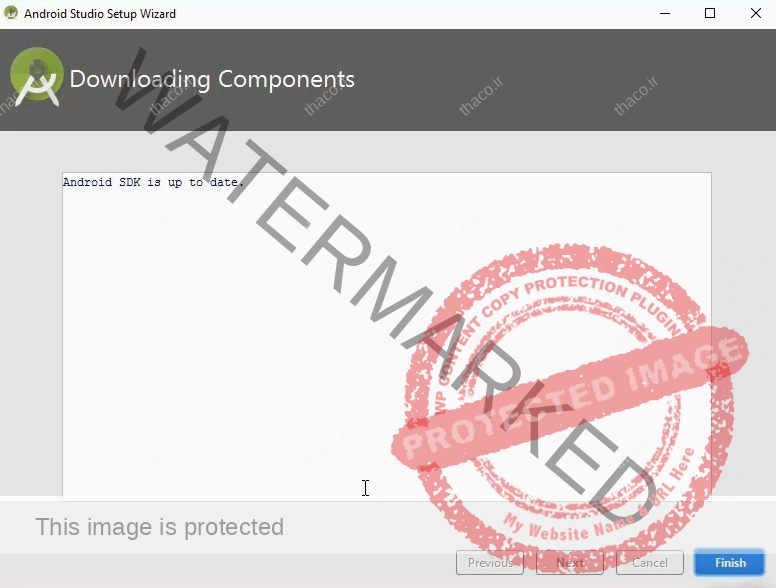
صفحه Welcome to Android Studio
سپس وارد صفحه نمایش خوش آمدید میشید.
از صفحه خوش آمدگویی، روی Configure کلیک کنید،
و سپس بر روی SDK Manager کلیک کنید.
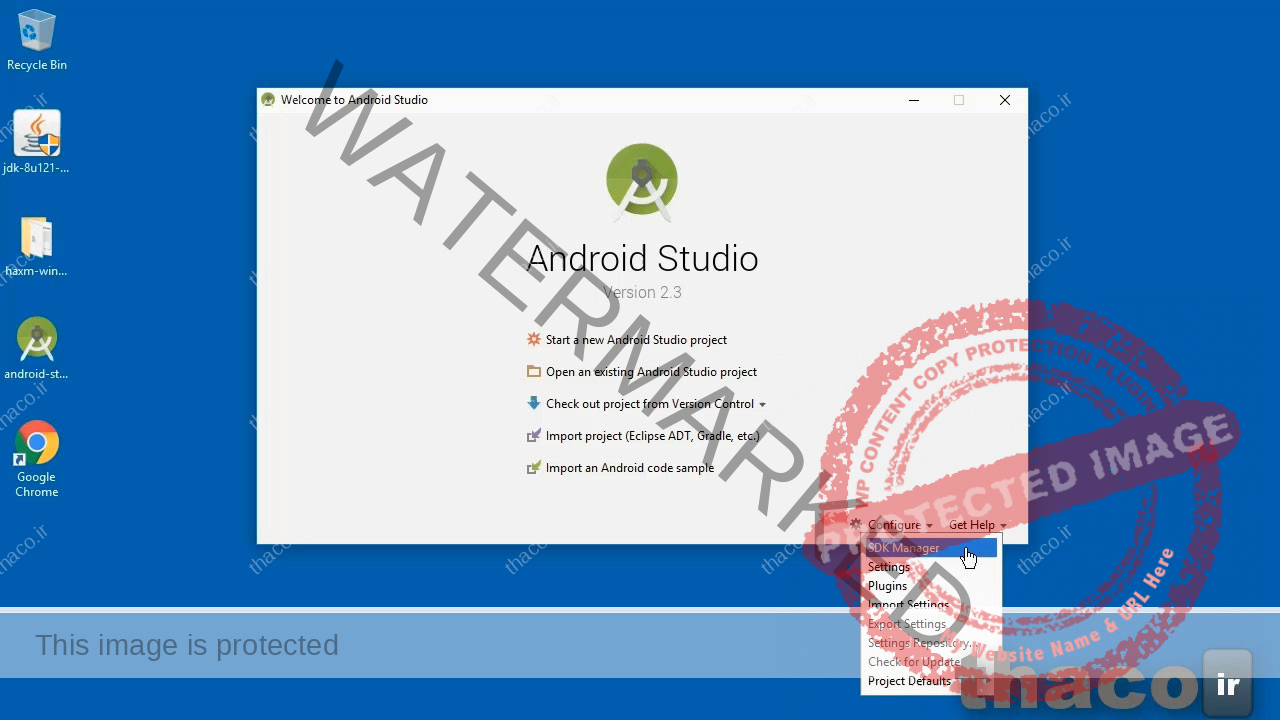
تکمیل تنظیمات در صفحه Default Settings
حالا ی پنجره باز میشه که صفحه تنظیمات پیش فرض نامیده میشه و در قسمت اندروید SDK قرار می گیرید.
بر روی Show Package Details، در پایین و سمت راست کلیک کنید.
و الان شما اجزا و components هایی که نصب شده اند رو مشاهده میکنید.
برای دنبال کردن این دوره آموزشی، حداقل نیازبه پلت فرم 6.0 اندروید دارید.
Google API’s Intel Atom system image و sources for Android 23.
که بد نیست بدونید نسخه API 23، منطبق بر اندروید 6.0 هستش.
اگر درست کمی راست تر از SDK PLATFROM بر روی SDK Tools کلیک کنید،
دیگر اجزا و component هایی که در دسترس هستند رو می بینید، که بسیاری از اونها قبلاً نصب شدن.
به علاوه، اینجا شما شتاب دهنده شبیه ساز اینتل x86 رو روی ویندوز و درایور USB گوگل رو هم میخواهید و بعداً بهشون نیاز پیدا می کنید. اونا رو انتخاب کنید و سپس روی Apply کلیک کنید تا این اجزا دانلود و نصب شوند.
توجه کنید در این مرحله ارتباط سیستم کامپیوتری تون با اینترنت برقرار باشه.
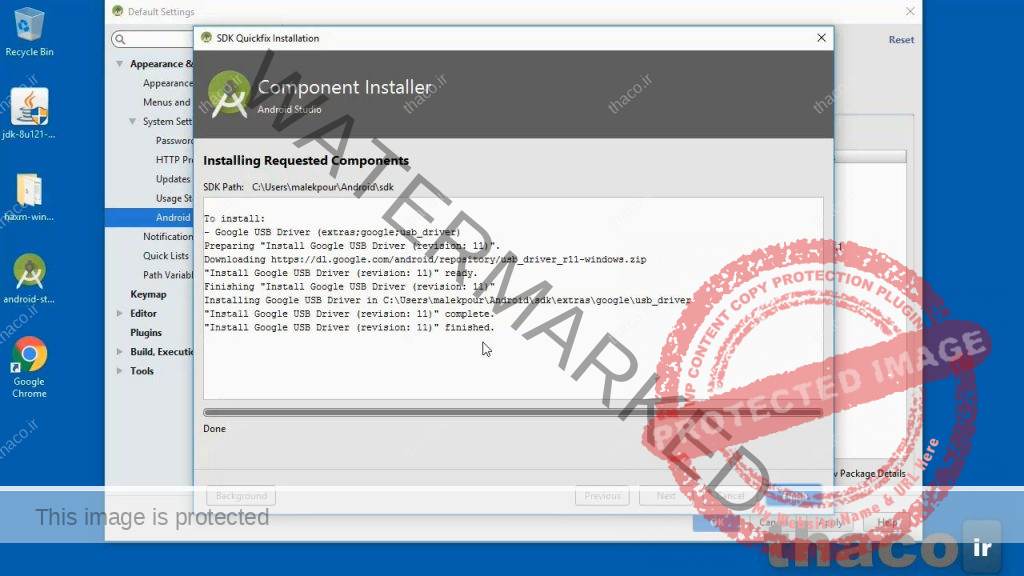
وقتی دانلود و نصب کامپوننت های دلخواه انتخاب شدمون تموم شد، روی Finish کلیک میکنم و به قسمت مدیریت SDK برمیگردم.
بنابراین تمام آیتم هایی که الان من بهتون نشون دادم قبل از کار در توسعه با نرم افزار اندروید استودیو مورد نیاز هستن؛ و با تیک سبز رنگ روی کامپیوترتون الان قابل مشاهده هستن که معنیش این هست که این کامپوننت ها نصب شدن و حالا می تونید دوره آموزشی توسعه اندروید طهاکو رو دنبال کنید و برنامه های اندرویدی تون رو توسعه بدید.